Excel 中的高级数据处理技巧与实战指南
欢迎来到 Excel 高级数据处理教程!本教程将帮助您掌握 Excel 的强大功能,以更高效地分析和处理数据。
基础操作
- 在 Excel 中,点击菜单栏中的“开始”选项卡。
- 选择所需的工具按钮进行操作,插入图表、公式、排序等。
数据筛选
- 要快速查看数据中特定内容,请使用“数据”选项卡下的“筛选”按钮。
- 按住鼠标左键在列标题上拖动,可展开整个列的所有行。
数据透视表

- 创建数据透视表:
- 选中包含数据的单元格区域。
- 选择“插入” -> “数据透视表”,然后选择保存位置并确认。
- 数据透视表会自动创建,您可以调整字段布局。
- 创建数据透视表:
条件格式化
- 根据需要对数据进行格式化:
- 选中要应用格式的单元格区域。
- 选择“开始”选项卡下的“条件格式化”。
- 从下拉列表中选择合适的格式类型(如颜色或字体)。
- 根据需要对数据进行格式化:
数据验证
- 确保输入符合特定规则:
- 选中包含输入值的单元格区域。
- 选择“数据” -> “数据验证”。
- 设置允许的数据类型(如数字、文本),以及错误提示信息。
- 确保输入符合特定规则:
VBA编程
- 利用 VBA 编程实现自动化任务:
- 打开 VBA 编辑器 (Alt + F11)。
- 插入新模块,编写 VBA 代码。
- 可通过宏命令执行复杂任务,并记录宏以重复使用。
- 利用 VBA 编程实现自动化任务:
高级排序和分类
- 对数据进行多维度排序:
- 选择包含数据的范围。
- 选择“数据” -> “排序和筛选”。
- 根据需要设置排序方式和类别。
- 对数据进行多维度排序:
日期和时间处理
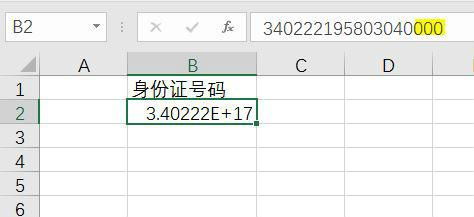
- 处理复杂的日期和时间运算:
- 使用
DATE函数生成日期。 - 使用
TODAY()或NOW()获取当前日期/时间。 - 进行日期差计算、加减天数等。
- 使用
- 处理复杂的日期和时间运算:
图表制作
- 制作交互式图表:
- 选择数据区域。
- 选择“插入” -> “图表”。
- 自定义图表样式,添加图例、轴标签等。
- 制作交互式图表:
数据分析
- 分析数据趋势:
- 选择数据区域。
- 选择“分析” -> “数据透视表”。
- 定义报表结构,突出显示关键数据点。
- 分析数据趋势:
通过以上这些基本技能,您可以轻松管理和分析数据,对于更多复杂需求,可以参考《Excel 快速入门》、《Microsoft Excel 技巧大全》等书籍进一步学习。
祝您学习愉快,在 Excel 中发挥出无限创意!如果您有任何疑问或需要进一步的帮助,请随时提问。
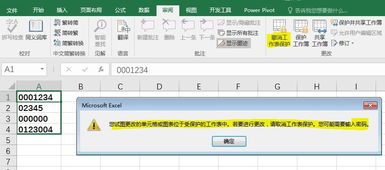
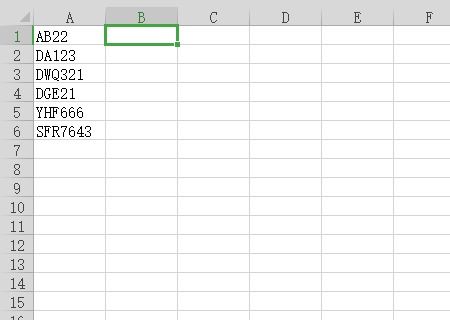
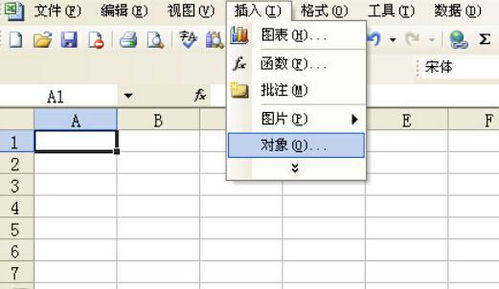

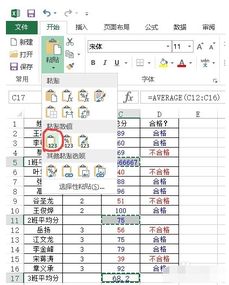
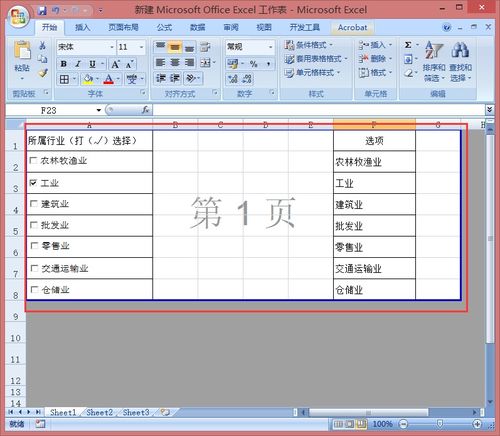

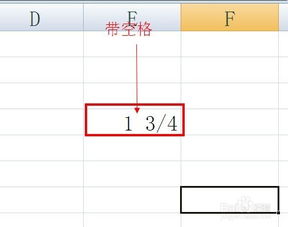

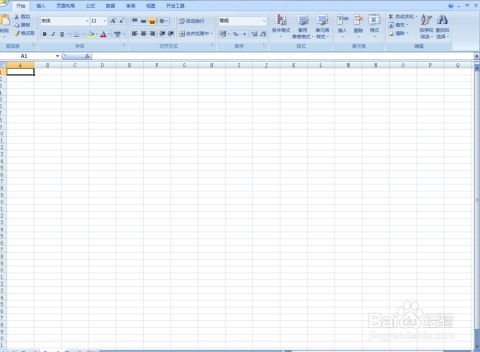
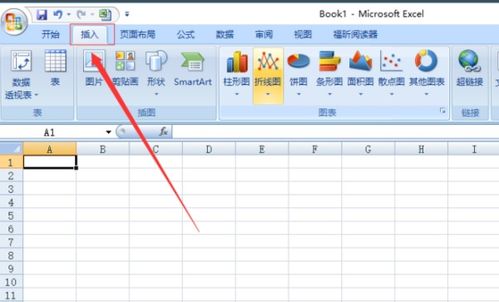
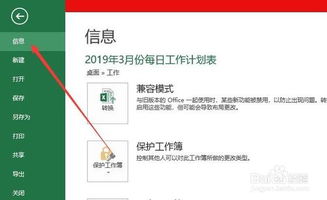
有话要说...